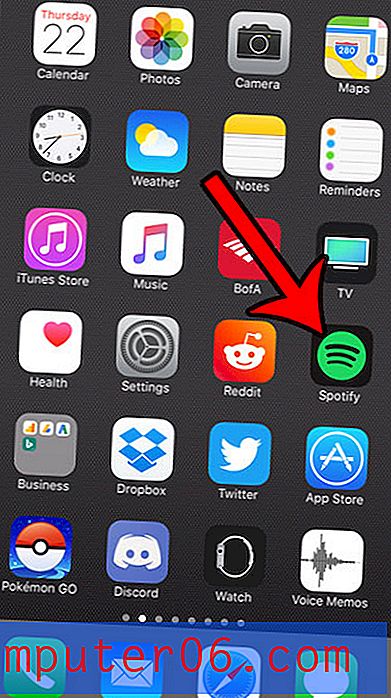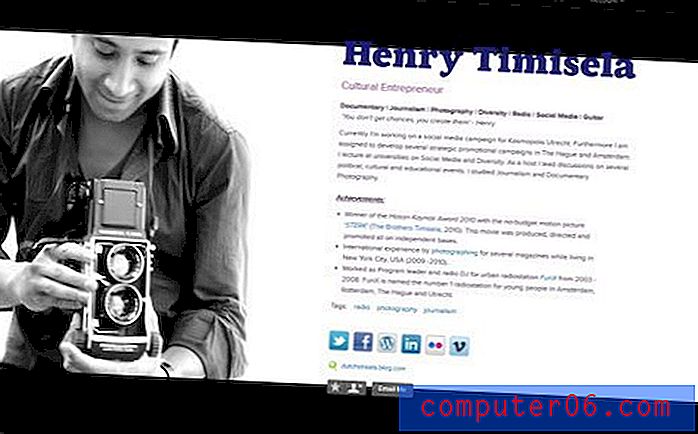Hvordan lage Powerpoint-portrett i Powerpoint 2010
Sist oppdatert: 12. mars 2019
Standardorienteringen i Microsoft Powerpoint 2010 er liggende, men det er ikke alltid det beste valget for hver lysbildefremvisning du oppretter. Noen ganger har du kanskje mange lysbilder med lange lister eller høye bilder, noe som passer seg bedre til lysbilder med stående retning.
Powerpoint 2010 lar deg justere lysbildeorienteringen, slik at du kan følge opplæringen vår nedenfor hvis du finner ut at du foretrekker portrettorientering i stedet for liggende.
Endre orientering i en Powerpoint 2010-presentasjon
Trinnene i denne guiden kommer til å endre retning for hvert lysbilde i presentasjonen. Dessverre må hele presentasjonen bruke den samme retningen. Hvis du ønsker å veksle mellom retningene i en Powerpoint-lysbildefremvisning, må du gjøre det ved å koble flere presentasjoner sammen. Denne artikkelen fra Microsoft forklarer den i detalj. Det kan være litt komplisert, men er det eneste alternativet hvis du trenger flere orienteringer i den samme Powerpoint 2010-presentasjonen.
- Åpne presentasjonen din i Powerpoint 2010.
- Klikk på kategorien Design øverst i vinduet.
- Klikk på Lysbildeorientering- knappen i sideoppsett- delen i navigasjonsbåndet, og klikk deretter på stående .

Merk at du også kan endre retning ved å klikke på sideoppsett- knappen ved siden av lysbildeorienteringen og deretter justere retningen derfra.
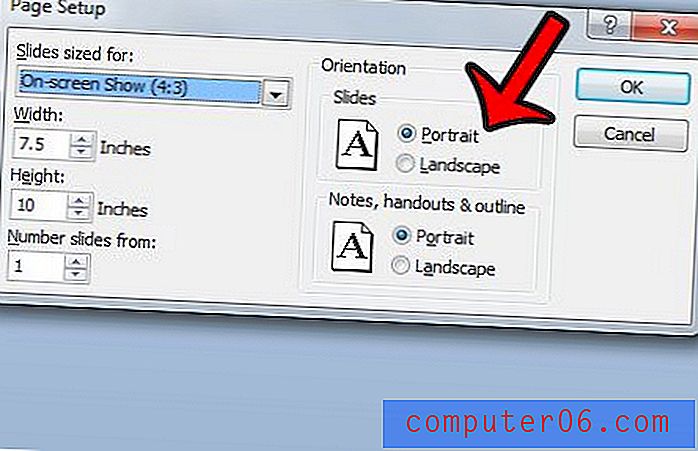
Den menyen inneholder en rekke andre alternativer for lysbildene dine, så det kan være mer nyttig hvis du trenger å justere flere innstillinger.
Hvordan lage Powerpoint-portrett i andre Powerpoint-versjoner
Hvis du bruker en nyere versjon av Powerpoint, for eksempel Powerpoint for Office 365, kan du oppleve at dette orienteringsalternativet ikke lenger er tilgjengelig.
I stedet kan du lage Powerpoint-portrett i disse nyere applikasjonene ved å fullføre følgende trinn:
- Åpne lysbildefremvisningen.
- Klikk på kategorien Design .
- Klikk på Lysbildestørrelse- knappen, og velg deretter Tilpasset lysbildestørrelse .
- Velg Portrett- alternativet under Lysbildeseksjonen .
- Klikk på OK- knappen.
Må du dele en Powerpoint-presentasjon med noen som ikke har Powerpoint-programmet? Konverter en Powerpoint 2010-lysbildefremvisning til PDF slik at den er tilgjengelig for folk uten midler til å se en Powerpoint-fil.
Hvis du har jobbet med et Powerpoint-prosjekt med et team av mennesker, kan det hende du må kombinere flere filer sammen for det endelige prosjektet. Lær hvordan du kan slå sammen filer i Powerpoint 2010 for å fullføre oppgaven din.